Nano ESP32 시작하기
Nano ESP32에 필요한 보드 패키지를 설치하는 단계별 안내서입니다.
이 포스팅을 포함하여 작성한 전체 링크는 아래 리스트를 참고하세요. 배움을 절대로 멈추지 마세요.
아두이노 Nano ESP32 빠른 가이드 1 - 시작 & FAQ
아두이노 Nano ESP32 빠른 가이드 2 - 스펙과 튜토리얼
아두이노 Nano ESP32 빠른 가이드 3 - 치트시트
아두이노 Nano ESP32 빠른 가이드 4 - 클라우드
아두이노 Nano ESP32 빠른 가이드 5 - 디버깅
아두이노 Nano ESP32 빠른 가이드 6 - ESP-NOW
아두이노 Nano ESP32 빠른 가이드 7 - 시작하기
아두이노 Nano ESP32 빠른 가이드 8 - 핀 설정
아두이노 Nano ESP32 빠른 가이드 9 - SPIFFS 파티션
아두이노 나노 ESP32 보드를 사용하려면 아두이노 ESP32 코어의 일부인 나노 ESP32 보드 패키지를 설치해야 합니다.
이를 설치하려면 Arduino 소프트웨어 페이지에서 다운로드할 수 있는 Arduino IDE가 필요합니다. 이 가이드에서는 최신 버전의 IDE 2를 사용합니다.
필요한 소프트웨어 및 하드웨어
- 아두이노 나노 ESP32
- 아두이노 IDE
모든 아두이노 보드에 사전 설치되어 있는 아두이노 웹 에디터를 사용할 수도 있습니다.
IDE 다운로드 및 설치
- 먼저 아두이노 소프트웨어 페이지에서 아두이노 IDE를 다운로드해야 합니다.
- 로컬 컴퓨터에 Arduino IDE를 설치합니다.
- Arduino IDE를 엽니다.
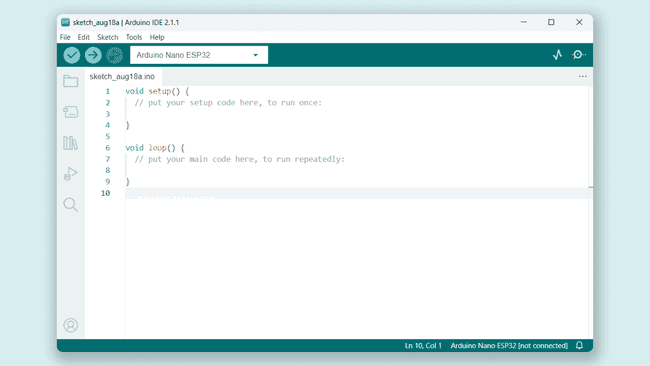
보드 패키지 설치
보드 패키지를 설치하려면 왼쪽 메뉴에서 "보드 관리자"를 엽니다. Nano ESP32를 검색하고 최신 버전(또는 사용하려는 버전)을 설치합니다.
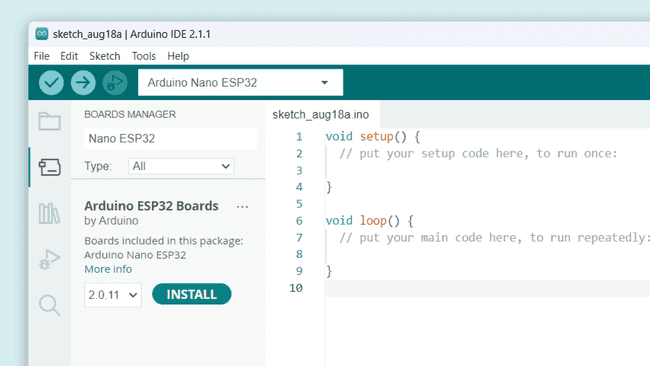
이제 보드 선택기에서 보드를 선택할 수 있습니다. 이 때 보드를 USB-C® 커넥터를 통해 컴퓨터에 연결해야 합니다.
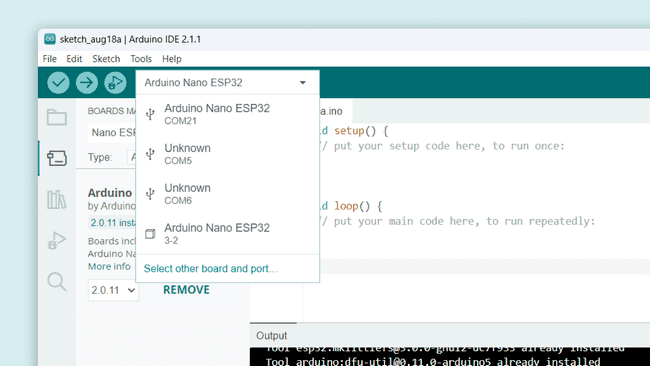
참고: 보드 선택기에서 선택할 수 있는 Nano ESP32의 버전은 USB(사진의 COM21)와 DFU(사진의 3-2) 두 가지입니다. 이 경우 USB가 있는 것을 선택합니다.
이제 Arduino IDE를 통해 Nano ESP32 보드 패키지를 성공적으로 설치했습니다.
스케치 컴파일 및 업로드
스케치를 컴파일하고 업로드하려면 다음을 사용할 수 있습니다:
- 코드 컴파일을 위한 체크 표시.
- 오른쪽 화살표를 클릭하여 코드를 업로드합니다.
IDE에서 파일 > 예제를 통해 직접 액세스할 수 있는 Nano ESP32 보드에 대한 몇 가지 예제가 있습니다. 이러한 예제는 외부 라이브러리 없이 바로 사용할 수 있습니다.
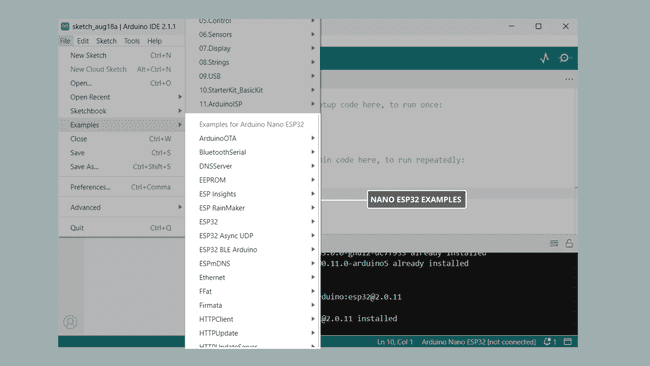
요약
이 튜토리얼에서는 Arduino IDE를 사용하여 Nano ESP32 보드 패키지를 설치했습니다. 아두이노 ESP32 보드 패키지와 관련된 문제는 아두이노-esp32 코어를 참조하세요.
'ESP32' 카테고리의 다른 글
| 인터넷을 통해 원격으로 환경의 상태를 모니터링 (0) | 2024.07.04 |
|---|---|
| 원격으로 모니터링 할 수 있는 도구 (0) | 2024.07.03 |
| 아두이노 Nano ESP32 빠른 가이드 9 - SPIFFS 파티션 (0) | 2024.06.12 |
| 아두이노 Nano ESP32 빠른 가이드 8 - 핀 설정 (0) | 2024.06.11 |
| 아두이노 Nano ESP32 빠른 가이드 6 - ESP-NOW (2) | 2024.06.07 |
| 아두이노 Nano ESP32 빠른 가이드 5 - 디버깅 (1) | 2024.06.06 |
| 아두이노 Nano ESP32 빠른 가이드 4 - 클라우드 (0) | 2024.06.05 |
| 아두이노 Nano ESP32 빠른 가이드 3 - 치트시트 (0) | 2024.06.04 |
더욱 좋은 정보를 제공하겠습니다.~ ^^



